Instal·lació d'opcions del sistema/aplicacions MEAP (manual)
En aquesta secció s'explica com instal·lar les opcions del sistema/aplicacions MEAP sense connectar l'equip a una xarxa exterior.
Obtenció d'una clau de llicència/un fitxer de llicència
Obteniu una clau de llicència o un fitxer de llicència abans d'instal·lar una opció del sistema/aplicació MEAP.
Clau de llicència
Obteniu una clau de llicència si voleu instal·lar una opció de sistema mitjançant la pantalla tàctil.
Fitxer de llicència
Obteniu un fitxer de llicència si voleu instal·lar una opció de sistema/aplicació MEAP mitjançant la IU remot.
IMPORTANT |
Per dur a terme el procediment que es descriu en aquest apartat, heu d'iniciar sessió a l'equip com a administrador. (Vegeu "Logging In to the Machine as an Administrator"). |
NOTA |
Prepareu el certificat del número d'accés de llicència que s'inclou en el paquet. Si l'aplicació MEAP no disposa d'un número d'accés de llicència, el distribuïdor de l'aplicació MEAP us pot facilitat un fitxer de llicència. La clau i el fitxer de llicència que es descriuen en aquesta secció no són necessaris. Per a més informació, vegeu el manual distribuït amb cada aplicació MEAP. La clau de llicència i el fitxer de llicència es poden obtenir al lloc web següent: http://www.canon.com/lms/license/ La informació següent és necessària per obtenir la clau de llicència/el fitxer de llicència: Número d'accés de llicència: Es proporciona al certificar de número d'accés de llicència. Número de sèrie del dispositiu: Apareix a la part inferior esquerra de la pantalla quan premeu  al tauler de control de l'equip. al tauler de control de l'equip.Us recomanem que utilitzeu l'IU remot si voleu instal·lar diverses opcions de sistema. |
Instal·lació d'una opció de sistema mitjançant la pantalla tàctil
Podeu registrar una clau de llicència i instal·lar una opció de sistema a l'equip mitjançant la pantalla tàctil.
1.
Premeu  .
.
 .
.2.
Premeu [Opcions de gestió] → [Llicències/Altres] → [Registrar llicència].
3.
Introduïu la clau de llicència mitjançant  -
-  (tecles numèriques).
(tecles numèriques).
 -
-  (tecles numèriques).
(tecles numèriques).A continuació s'indiquen els detalls de cada element.
  : : | Premeu per desplaçar la posició del cursor. |
[Retrocés]: | Es prem quan s'ha introduït un número incorrecte. Esborra l'últim número que s'hagi introduït per poder inserir el número correcte. |
Si apareix el missatge <El valor de la clau de llicència no és correcte. Comproveu la clau de llicència.>, premeu [Acceptar] → introduïu la clau de llicència correcta.
La clau de llicència no es pot registrar si apareix el missatge <No és present la funció necessària per a la instal·lació.>. Premeu [Acceptar] → cancel·leu el registre.
4.
Premeu [Inici] → [Acceptar].
La funció desada estarà disponible després de reiniciar l'equip.
Instal·lació d'opcions del sistema mitjançant la IU remot
Podeu instal·lar les opcions del sistema a l'equip mitjançant la IU remot.
1.
A la pàgina de portal de la IU remot, feu clic a [Settings/Registration] → [License/Other] → [Register/Update Software].
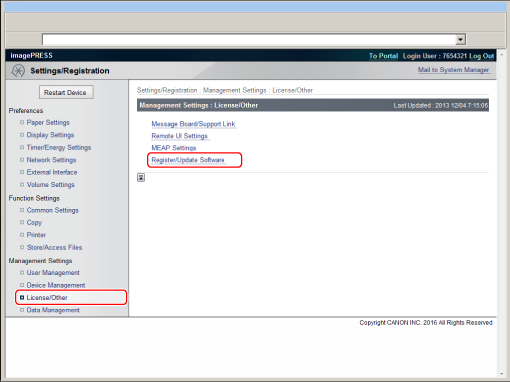
2.
Feu clic a [Manual Installation].
/b_basic_007_03_b_C.jpg)
3.
Feu clic a [Browse] → seleccioneu el fitxer de llicència que vulgueu instal·lar → feu clic a [Next].
Fitxer de llicència: Fitxer amb l'extensió "lic".
NOTA |
No cal especificar un fitxer d'aplicació. També podeu especificar el camí del fitxer de llicència introduint-lo directament. |
4.
Feu clic a [Install] (Instal·la).
Instal·lació d'una aplicació MEAP
Podeu instal·lar les aplicacions MEAP a l'equip mitjançant la IU remot.
1.
A la pàgina de portal de la IU remot, feu clic a [Settings/Registration] → [License/Other] → [Register/Update Software].
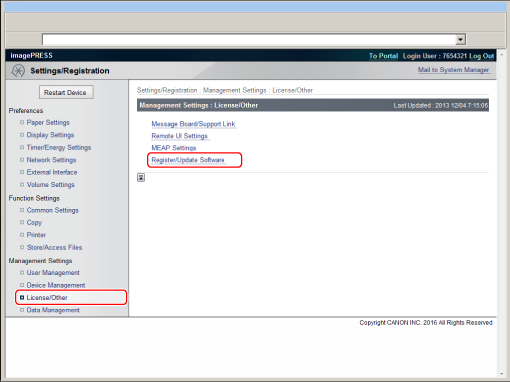
2.
Feu clic a [Manual Installation].
/b_basic_007_03_b_C.jpg)
3.
Feu clic a [Browse] → seleccioneu el fitxer d'aplicació i el fitxer de llicència que vulgueu instal·lar → feu clic a [Next].
Fitxer de llicència: | Fitxer amb l'extensió "lic". |
Fitxer d'aplicació: | Fitxer amb l'extensió "jar". |
IMPORTANT |
No podeu instal·lar només fitxers de llicència. Quan instal·leu una aplicació MEAP, assegureu-vos d'especificar el fitxer de llicència. No es pot instal·lar l'aplicació sense especificar el fitxer de llicència. |
NOTA |
També podeu especificar el camí del fitxer introduint-lo directament. |
4.
Feu clic a [Yes] (Sí).
Segons l'aplicació MEAP, pot ser que aparegui una pantalla de contracte de llicència de programari. Confirmeu la informació que aparegui a la pantalla → feu clic a [Accept].
Feu clic [Manual Installation] per tornar a la pantalla d'instal·lació manual.
IMPORTANT |
Per utilitzar l'aplicació MEAP instal·lada, heu d'iniciar l'aplicació MEAP. Per obtenir informació sobre com iniciar l'aplicació MEAP, vegeu "Starting/Stopping Applications". |
NOTA |
El nombre màxim d'aplicacions MEAP que es poden instal·lar és de 19. L'espai màxim de disc dur assignat per instal·lar aplicacions MEAP és d'1 GB. Depenent l'aplicació MEAP, hi pot haver altres requisits del sistema per a la instal·lació. Per a més informació, vegeu el manual distribuït amb cada aplicació MEAP. |